強力な音声・動画再生プレーヤー「VLC」が登場しています。無料でしかもインターフェースは日本語対応です。英語学習で役立つ「区間リピート」「再生スピード調整」「少し巻き戻し」など様々な再生機能が搭載されています。語学のヒアリンングのための「VLC」の使い方とは?
万能メディアプレーヤー「VLC」
この万能メディアプレーヤー「VLC」はネット上であふれいている動画、音声ファイルやCD,DVDなどあらゆる形式のファイルを再生できるだけでなく、英語学習で役立ちそうなプレーヤーだと感じました。GIGAZINEで取り上げられているのでそこを見ればどんなプレーヤーは分かります。
対応OWは、Windows、Mac OS X、iOS、Androidまで幅広く対応しているようです。音声・画像・動画などのあらゆる形式のメディアファイル対応している(?)ので、「VLC」だけですみ、ファイル形式ごとにプレーヤーを変更・選択しなくてよさそうですね。(下の画像は[ファイル]から[ファイルを開く]をクリックした画像です。)
さらにそれらのファイル形式を対応する様々な形式に変換してくれるのはすごすぎです。これで無料とは驚き!

Windows版の「VLC」はVideoLANからです。
早速再生してみましたが、インターフェースはいたってシンプルです。(VOAのスペシャルイングリッシュです。)
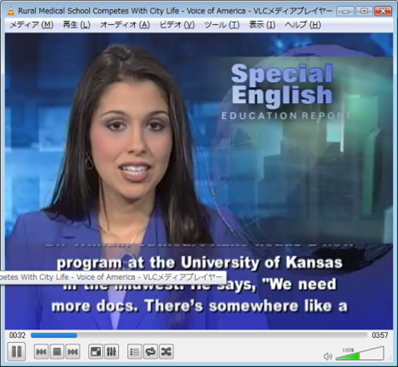
英語学習「ヒアリング」で役立機能
ホットキーも英語学習に役立つような機能が満載です。その使い方を習得するには、様々な再生機能方法とそれを瞬時に可能にする、あらかじめ用意されているホットキーを覚えることです。以下の通りです。
[ツール]から[設定]へ。ホットキーの項目には以下のような英語のヒアリングに使えそうなショートカットキー一覧を見れます。
■「少しだけ早く」・・・・・・・]
■「少しだけゆっくり」・・・・・[
■「ほんの少し前に戻る」・・・・Shift+Left
■「ほんの少しだけ進む」・・・・Shift+Right
■「少しだけ戻る」・・・・・・・Alt+Left
■「少しだけ進む」・・・・・・・Alt+Right
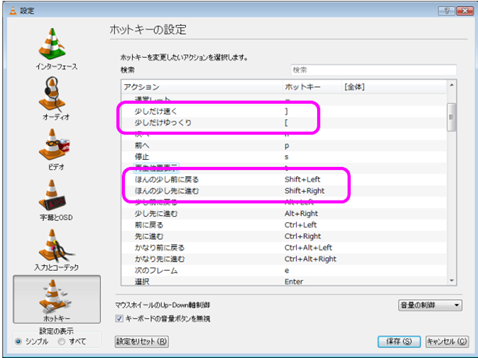
さらに便利にするために、[表示]から[拡張制御]などを表示させておきます。
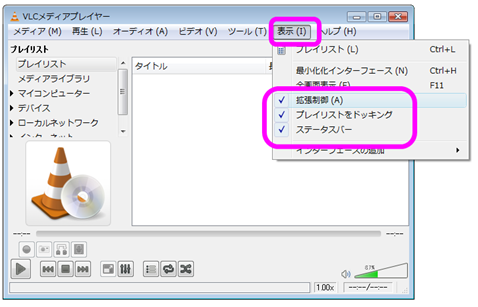
さらに[ツール]から[インターフェースのカスタマイズ]へ。
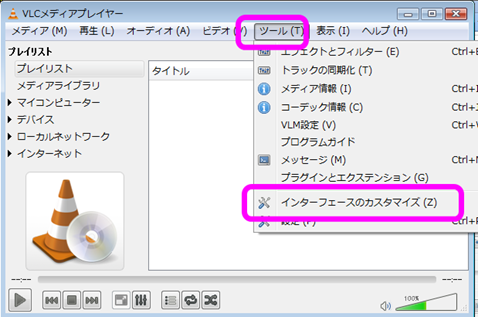
以下のように、英語のヒアリング強化には欠かせない[2点間リピート]や[少しだけ戻る][少しだけ進む]などのボタンを、ツールバーに表れるようにしておきます。
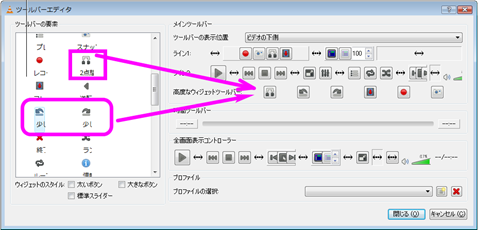
ついでに[再生速度]の調整ボタンも。

以上にように設定した結果、ツールバーに区間リピートや再生スピード調整を簡単にできるボタンが現れました。
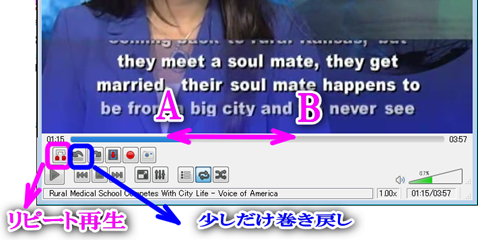
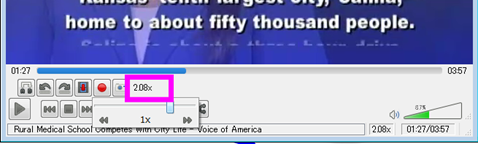
この記事の下の「関連記事」が表示されているように、このブログは英語学習に役立つ様々な無料のプレーヤーを紹介してきました。しかし今日紹介した万能メディアプレーヤーである「VLC」が最高位に君臨することになりました。

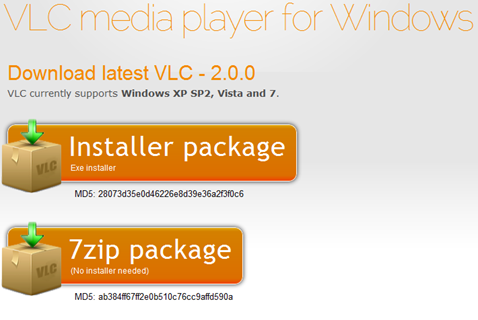


コメント